
Si vous voulez faire les modes FT8 ou FT4 vous devez absolument connaître ce programme. Je l'ai choisi simplement parce qu'il est le premier logiciel à être utilisé pour les protocoles JT65, JT9, FT8,FT4 ...) Il a été créé par Joseph Hooton Taylor.
Article remis à jour le 21 novembre 2020
D'abord voici ce que vous devez savoir au sujet du logiciel WSJT-X
► Ce logiciel est gratuit, son interface est uniquement en anglais. Il est également disponible pour Mac et Linux.
► Les nouvelles versions sont à télécharger ici : Physics.princeton.edu - wsjtx
► Il existe un User guide (en anglais) qui se trouve ici : Physics.princeton.edu/pulsar
Les protocoles FT8 et MSK144 ont été améliorés d’une manière qui n’est pas compatible avec les versions antérieures du programme, il est donc normal d'utiliser toujours la dernière version de ce logiciel.
Après l'installation de WSJT-X, vous devez configurer le programme en entrant les paramètres de base qui sont en général très simples.
Configuration
Dans la fenêtre principale au dessus vous trouvez le menu principal. Si vous cliquez sur « File » ensuite sur « Setting » une fenêtre apparait où vous avez 6 onglets : Général, Radio, Audio, Tx Macros, Reporting, Frequences et 2 onglets complémentaires Colors et Advanced. Les 6 premiers onglets contiennent des options nécessaires au bons fonctionnement du programme. Certains onglets doivent être absolument configurés, tels que Radio et Audio. Les autres onglets sont également importants mais néanmoins auxiliaires.
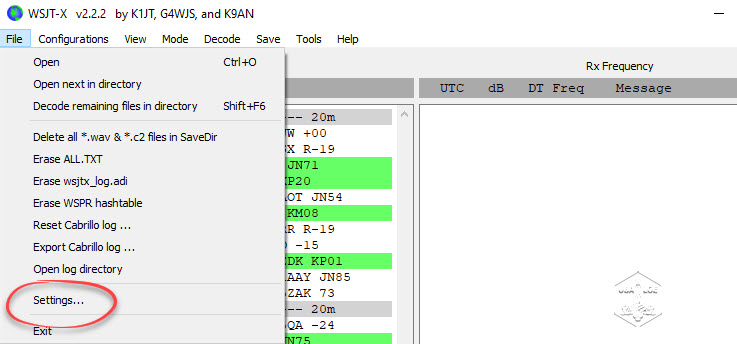
L’onglet GÉNÉRAL
Station Details
- My Call : Cette case accepte votre indicatif qui est utilisable dans le protocole JT65 /JT9/FT8/FT4.
- My Grid : Indiquez votre locator à six chiffres. Mais 4 seront uniquement pris en compte.
- AutoGrid : Elle vous permet à l'aide d'un GPS d'indiquer votre Grid automatiquement pour les OMs qui utiliserai ce mode en mobile.
Display
- Blank line between decoding periods : Cocher cette case pour ajouter un espace vide dans les périodes de décodages, cela permet d'aérer l'affichage.
- L'affichage de la distance est pas défaut en Km, cocher cette case pour l'afficher en miles. WSJT-X calculera la distance entre votre station et l'autre station.
- Tx messages... : Si elle est sélectionnée, cette option injecte le message de transmission de sortie dans la fenêtre de fréquence Rx. Cette option permet à l'utilisateur de voir quel message a été envoyé pendant une période TX.
- Show DXCC... : Affiche l'entité DXCC travaillée avant le statut. Si elle est activée, cette option annote des informations sur la station si oui ou non elle a été travaillée avant.
- Font... : Ce bouton de choix de police permet de sélectionner la police utilisée pour le programme (sauf dans les fenêtres du texte).
- Decoding Text Font... : Ce menu permet de sélectionner la police qui sera utilisée dans les deux fenêtres du texte décodé.
Biavior
- Monitor off at startup : éteint au démarrage ce bouton permet un contrôle complet du CAT et permet le décodage. Avec cette option activée, WSJT-X suit la fréquence de la station, mais ne transmet pas toutes les commandes à la station afin de contrôler la fréquence / Mode / état, ce qui ne perturbe pas un QSO actuellement en cours.
- Monitor returns to last used frequency : Ce mode conserve la dernière fréquence utilisée. Cependant, beaucoup oublient ceci et tentent un QSO en double-cliquant sur un message décodé, qui n'active pas la radio. En sélectionnant cette option, vous êtes capable de transmettre en double cliquant sur un message décodé.
- Double-click on sets Tx enable : En cochant cette option vous démarrez directement votre appel en cliquant sur une Station dans la « band activity »
- Disable Tx after sending 73 : Si vous sélectionnez cette option, une fois que vous envoyez votre message 73, WSJT-X désactive son cycle d'émission.
- Enable VHF/UHF/Microwave features : Activer les fonctionnalités VHF/ UHF/Micro-ondes.
- Allow TX... : Si la case est cochée, cela permet de changer la fréquence en cours de transmission.
- Single décode : Pour un décodage simple du signal.
- Decode after EME delay : Décoder après un délai EME.
- CW ID after 73 : C'est pour envoyer votre signal d'appel en CW après l'envoi du dernier '73.
- Périodique CW ID Intervalle : En sélectionnant cette option, WSJT-X utilisera la valeur d'entrée de votre choix comme l'intervalle entre des moments où votre station s'identifie automatiquement via CW. Le réglage par défaut est 0, ce qui signifie qu'il n'y aura pas d'identification en morse.
- Tx watchdog : Se déconnecte après le temps affiché, ici 6 minutes

L’onglet Radio
Je vous montre ici deux configurations, celle avec le Flex Radio et avec une autre radio. Cette section se concentre sur le contrôle du com CAT entre votre radio et WSJT-X.
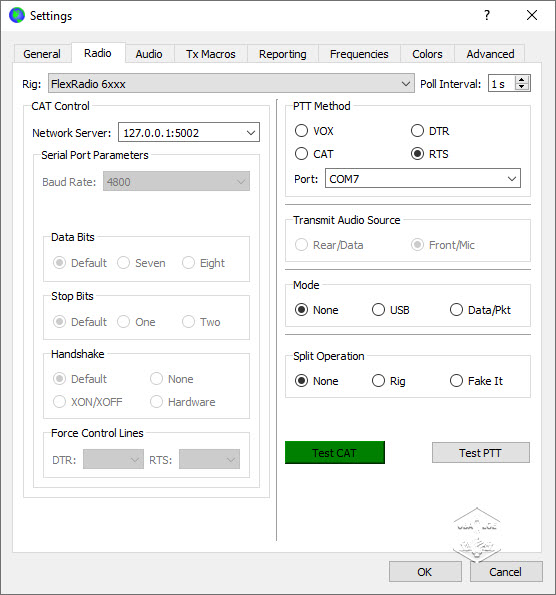
Voici une autre configuration, peut être la vôtre :
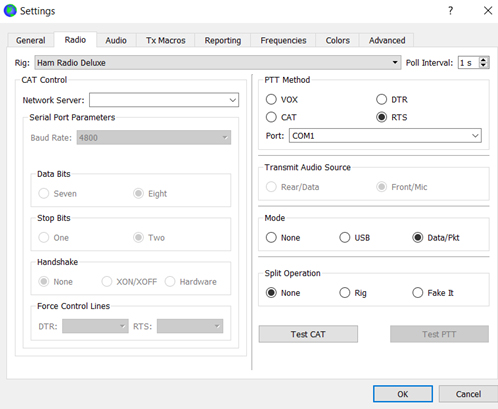
Dans le menu pour le choix du « RIG », choisir votre transceiver. Alternativement, si vous configurez votre station pour être contrôlée par DX Lab Suite Commander, Ham Radio Deluxe, Hamlib NET rigctl, ou OmniRig, vous devez sélectionner un de ces programmes.
Poll Interval : Le nombre représente l'intervalle en secondes par lequel la radio est interrogée par WSJT-X. Avec la plupart des radios, vous pouvez définir un Poll Interval par exemple de 1 à 3 secondes, ainsi le programme suivra facilement les changements de fréquence faites à la radio. Reportez-vous à la documentation de votre radio et sur l'interface du contrôle de votre radio. Voici des bonnes pratiques à considérer lors de l'utilisation WSJT-X : il est préférable de n'utiliser qu'une seule interface de contrôle CAT à la fois. Il est préférable d'allumer d'abord la radio et l'interface avant de commencer à utiliser WSJT-X.
CAT Control
Colonne de gauche:
- Serial Port, Baud Rate, Bits et Handshake : sélectionnez le port série connecté à la radio de votre station. Ces paramètres doivent correspondre aux exigences de la radio et se trouvent dans le mode d'emploi de votre radio.
Il est préférable de sélectionner le débit de travail le plus élevé disponible sur l'appareil et de sélectionner également l'intervalle de test le plus court. Cette combinaison donnera la rétroaction la plus lisse. - Handshake doit être correctement réglée. Le contrôle de flux XON / XOFF est disponible en option. Enfin, les cases RTS et DTR sont à cocher si ces paramètres particuliers dépendent de la configuration matérielle de l'interface de votre station.
Colonne de droite :
- PTT Méthod : comme le contrôle CAT, a une fonction modifiable qui permet de sélectionner le port COM non standard défini par l'utilisateur. Elle n'est disponible que si un réglage PTT non-CAT / non-VOX est sélectionné. Cette case apparaît uniquement pour les options de contrôle hors réseau.
- Transmit Audio Source : vous avez la possibilité de choisir entre l'arrière / données ou avant / Mic. Certaines radios prennent en charge ces deux types d'assertion PTT via le contrôle CAT (et certains supportent aussi les deux).
- Mode : une toute nouvelle fonctionnalité depuis la version 1.4 a été présentée comme le réglage du mode. Il est une fonction pratique pour assurer que la radio est dans le bon mode pour le fonctionnement avec le logiciel. Trois possibilités :
- None (Aucun) : En cliquant sur cette option indique que WSJT-X ne peut pas essayer de régler le mode radio, il appartient à l'opérateur de sélectionner le mode radio correct avant de commencer les opérations.
- USB : A certains appareils ne disposent pas d'un mode DATA, cette option va tenter de régler la radio à l'USB.
- Data/Pkt : Certaines radios doivent être commutées en mode DATA.
- Split Conversion, cette section contient aussi trois options :
- None : WSJT-X ne prends pas en compte un éventuel « split ».
- Rig : WSJT-X va régler le mode split suivant les instruction de votre radio.
- Fake It : WSJT-X ajuste la fréquence du split juste avant et après le changement du RX à TX et vice versa, cela donne un pseudo split. Il garantit une commutation sans erreur entre le RX et le TX.
Enfin, dans le coin en bas à droite de l'onglet Radio, il y a deux boutons. Leurs fonctions sont les suivantes :
- Bouton gauche Test CAT : ce bouton va passer en vert si les communications via CAT entre la radio et WSJT-X sont établies. Il devient rouge et une boîte de message d'erreur se produira en cas de problème. Cette erreur est générique et apparaîtra également si une erreur CAT ou une anomalie se produit en fonctionnement normal. Ce message d'erreur affiche d'autres détails de l'erreur et permet à l'utilisateur de relancer la commande CAT ou d'accéder à la boîte de dialogue de configuration pour ajuster les paramètres de configuration.
- Bouton droit Test PTT : ce bouton fonctionne comme le bouton CAT de test ci-dessus, sauf qu'il passe en émission et envoi une porteuse qui permet à l'opérateur de déterminer si le circuit PTT est en bon état de fonctionnement et correctement configuré.
L’onglet Audio
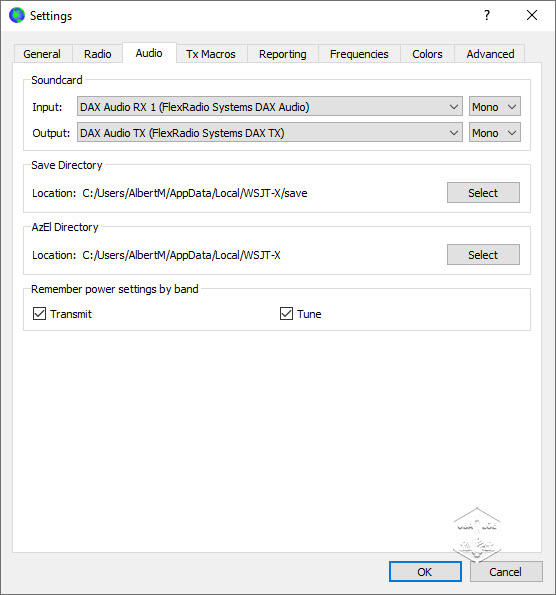
Tout dépends de la source audio, à présent une autre configuration :
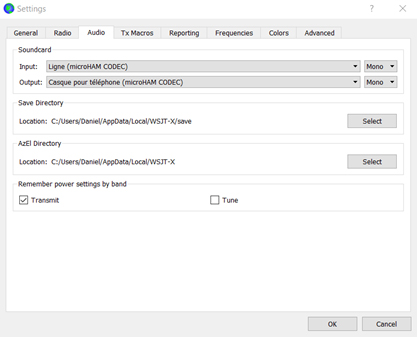
- Soundcard : Ici vous sélectionnez les périphériques que vous allez utiliser pour l'entrée audio et la sortie audio, ainsi que le canal audio approprié qui, pour la plupart des cas, est Mono.
- Save directory : si vous avez choisi d'enregistrer vos moments intéressants pour une étude plus approfondie, vous pouvez sélectionner le répertoire dans lequel ils seront situés. Les fichiers seront enregistrés sous forme de fichiers .WAV non compressés. Attention le format .wav non compressé peut être très volumineux et donc prendre beaucoup de place sur le disque dur, donc prévoir de la place d'avance afin de ne pas saturer l'espace de votre disque dur. Le mieux étant de placer ces enregistrements sur un autre disque que celui de démarrage de l'ordi, donc pas le disque C.
- Remember power settings by band : il est préférable de cocher ces deux case pour retrouver les paramètres de transmission lorsque l'on redémarre WSJT-X.
L’onglet Tx Macros
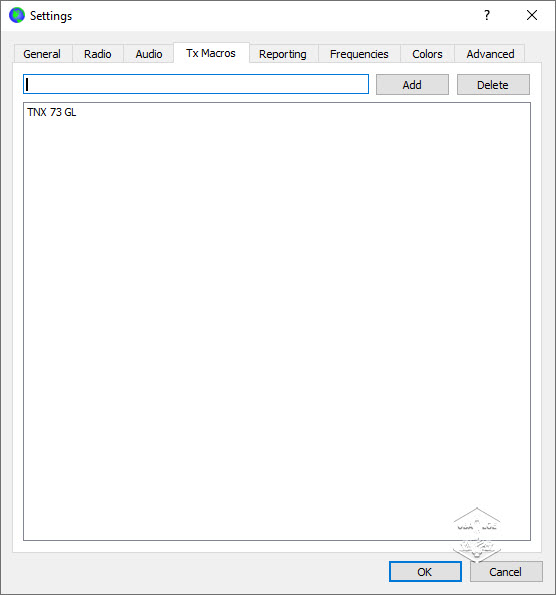
L'onglet Tx Macro est une aide destinée pour l'envoi de messages texte libre à la place de ceux générés automatiquement pour vous dans la fenêtre principale. Tout en sachant que JT65/JT9/FT8/FT4 ne sont pas des modes conversationnels, vous pouvez remplacer n'importe quel messages initial selon vos besoins pour communiquer des informations supplémentaires que ce qui est nécessaire pour un QSO minimal valide.
L’onglet Reporting
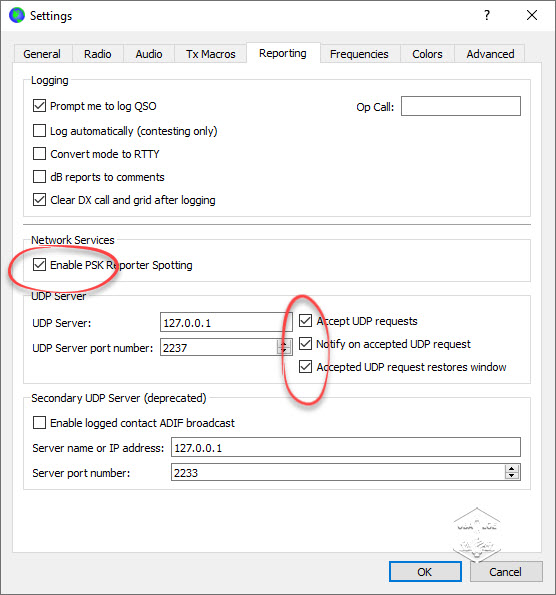
Quatre options sont possibles dans cet onglet :
- Prompt me to log QSO : Si cette option est activée, lors de l'envoi soit le message "73" ou un message texte libre, le journal ouvre une fenêtre de dialogue et rappelle d'enregistrer son QSO.
- Log automatically : Si vous cochez cette option le contact ira directement dans votre logbook.
- Convert mode to RTTY : Certains programmes de logbook ne reconnaissent pas les modes JT9, JT65, FT8... dans ce cas, vous pouvez convertir en mode RTTY afin d'obtenir l'enregistrement correct de votre contact numérique.
- db reports to comments : Certains programmes de radioamateurs n'acceptent uniquement des rapports de signal du style RST. Si vous avez un tel programme, sélectionnez cette option pour placer un champ de commentaire dans le journal WSJT-X. Cela permetra de garder les rapports de signal que vous échangez lors d'un contact en les plaçant dans le champ « Commentaires ». Lorsque vous importez votre contact, vous aurez alors vos rapports de signal intact et prêt pour QSLing.
- Clear DX... : Cette option efface le QSO précédent des messages générés.
Network Services / Enable PSK Reporter Spotting : Cette options envoie les rapports de réception au site pskreporter.info/
UDP Server : Dans ce encadré, sont les adresses des principaux protocoles de télécommunication. Cochez ces cases si vous voulez envoyer vos contacts dans votre logbook.
N1MM Logged contact ADIF Broadcast : Vous avez la possibilité d'envoyé vos QSO's vers N1MM Logger, lors d'un contest.
L’onglet Frequencies
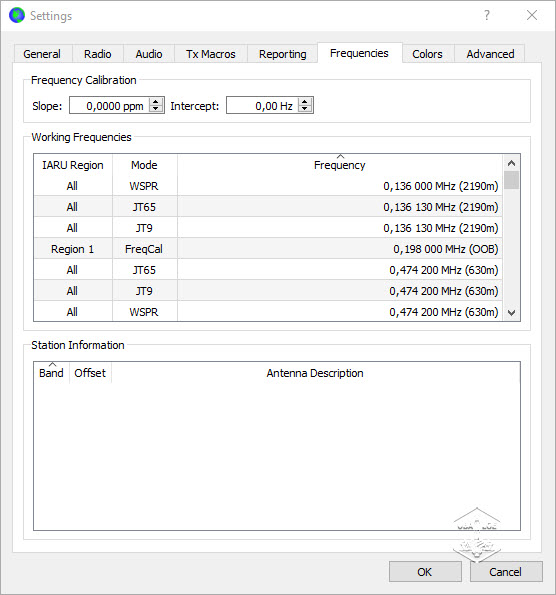
L'onglet Frequencies vous permet de définir la fréquence par défaut, le décalage et une brève description de votre antenne pour chaque bande amateur. Les informations sur l'antenne seront incluses dans les rapports envoyés à pskreporter.info si l'envoi des rapports est activé dans l'onglet Reporting.
Vous pouvez adapter cette liste, dont les résultats seront pris en compte sur l'écran de la Fenêtre principale, soit par la suppression des fréquences qui ne sont pas utilisées soit par l'ajout d'autres fréquences.
On peut trier les colonnes par ordre croissant ou décroissant en cliquant sur l'en-tête de chaque colonne.L’onglet Colors
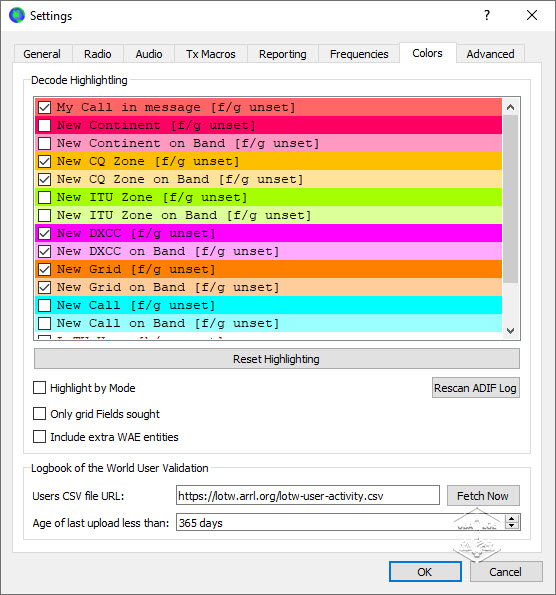
Cet onglet Colors permet de personnaliser les couleurs par défaut, à paramétrer en fonction de vos choix. Par défaut voici quelques couleurs et leurs définitions.
- Vert : signifie que la station lance un appel CQ
- Rouge : le contact est établi
- Jaune : transmission du message
- Magenta : quand un nouveau DXCC apparaît pour vous
- Rose : quand un nouveau contact apparait
Comment y arriver pour que cela corresponde réellement à votre recherche ?
Il faut tout d'abords savoir si vous avez installé le programme pour faire disparaître la fenêtre qui dit à peu près ceci : « ADIF Log. Invalid adif record with no CALL »
Pour l'enlever et pouvoir continuer, il faut installer ce programme « Win32OpenSS » qui est open source gratuit. Il est à cette adresse.
FT8 Sent -10 Rcvd-12 » pour l'enlever et pouvoir continuer, il faut installer ce programme « Win32OpenSS » qui est open source et donc gratuit. Il est à cette adresse. https://slproweb.com/download/Win32OpenSSL_Light-1_0_2q.exe Il fera le travail sans aucun paiement si vous ne cocher aucune case. La seule raison pour laquelle il ne fait pas partie du programme d'installation de WSJT-X est que la technologie de cryptage (SSL est un cryptage) est limitée à l'exportation. Donc, vous devez l'installer vous-même. une fois que cela est fait, vous vous trouvez avec un fichier en plus qui renseigne tous les indicatifs actifs.Il fera le travail sans aucun paiement si vous ne cocher aucune case. La seule raison pour laquelle il ne fait pas partie du programme d'installation de WSJT-X c'est que la technologie de cryptage (SSL) est limitée à l'exportation. Donc, vous devez l'installer vous-même !
Une fois que cela est fait, vous vous trouvez avec un fichier supplémentaire qui renseigne tous les indicatifs actifs. Dès lors quand vous activez le scan (voir capture) votre log en ADI saura qui vous avez contacté.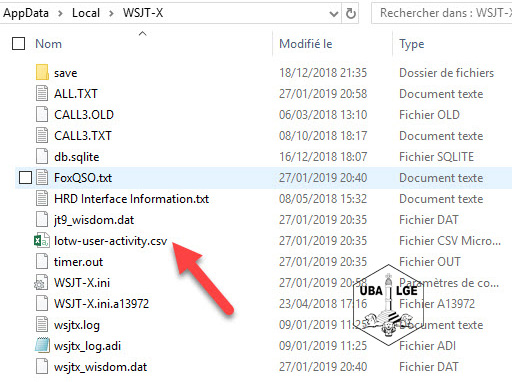
L’onglet Advanced :
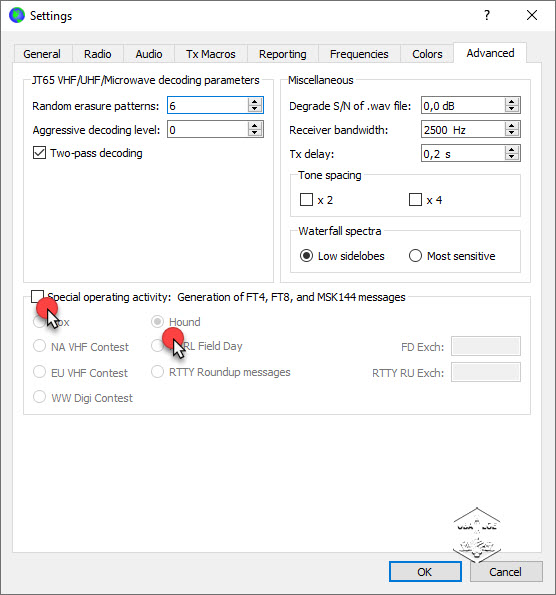
A gauche ce sont les paramètres de décodage pour le JT65 en VHF/UHF
- Random : un nombre plus élevé que celui par défaut donne une meilleure sensibilité ... La plupart du temps, laisser sur 6 ou 7.
- Agressive decoding level (Niveau de décodage agressif) : définit le seuil pour les décodages acceptables en utilisant Deep Search. Des nombres plus élevés afficheront des résultats avec des niveaux de confiance plus faibles.
- Two-pass decoding (Décodage en 2 passes) : laisser cette case cochée pour un décodage en 2 passages (meilleure qualité).
Dans la parties droite ce sont des paramètres divers :
- Degrade S/N of .wav file (Tolérance de dégradation de l'enregistrement en .wav) : Pour garantir que la dégradation S / N résultante est proche du nombre de dB demandé, réglez la largeur de bande du récepteur à votre meilleure estimation de la bande passante efficace du récepteur.
- Receiver bandwith (Bande passante du récepteur) : Laissez à 2500 Hz
- Tx Delay (Délai d'émission) : à régler à un nombre supérieur à la valeur par défaut 0,2 s pour créer un plus grand délai entre l'exécution d'une commande et pour activer PTT au début de l'émission.
- Special operating cativity: Depuis la version 2.0.0 de WSJT-X Joe taylor vous permet de faire du FT8 en Contest. pour les expéditions, vous avez la possibilité d'être « Fox » (renard) et « Hounds » (chasseurs). J'en parle dans un autre article spécial : ft8 en mode expédition
Valider votre configuration !
Une fois que vous avez configuré tous les paramètres, cliquer sur OK pour enregistrer la configuration et fermer la fenêtre. Vous êtes maintenant prêt pour faire des contacts avec WSJT-X.
Utilisation
Nous allons nous intéresser à ce logiciel qui va nous permettre de réaliser de beaux contacts en n'utilisant que très peu de puissance. J'ai constaté qu'il était très sensible. Ce mode digital qui est de plus en plus utilisé, rend facile le contact avec beaucoup de stations lointaines que l'oreille humaine est incapable d'entendre et de décoder, par exemple en CW
Pour vous présenter son fonctionnement et pour plus de facilité, j'ai divisé la fenêtre principale en 5 parties afin de mieux vous détailler à quoi chaque partie correspond.
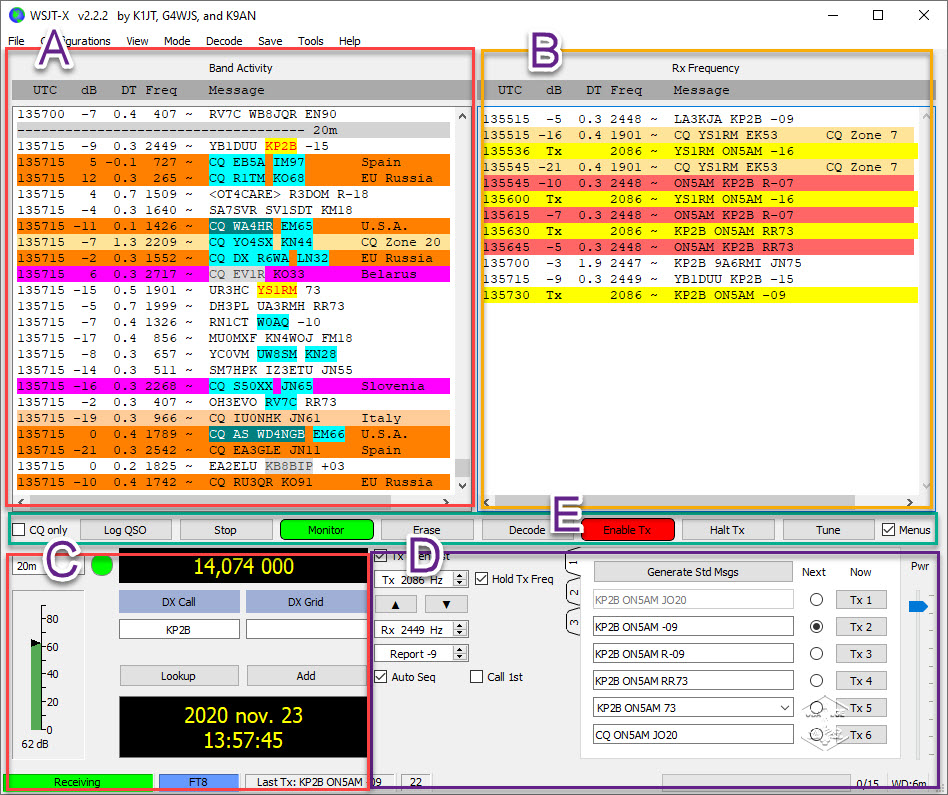
Le décodage a lieu à la fin d'une séquence de réception et se déroule en deux étapes. Le premier décodage se fait à la fréquence Rx sélectionnée, indiquée par le marqueur vert en forme de U sur l'échelle du waterfall.
Les résultats apparaissent dans la fenêtre Band Activity. Le programme recherche alors et décode tous les signaux dans le mode sélectionné sur la plage de fréquence affichée.Fenêtre A (Band Activity)
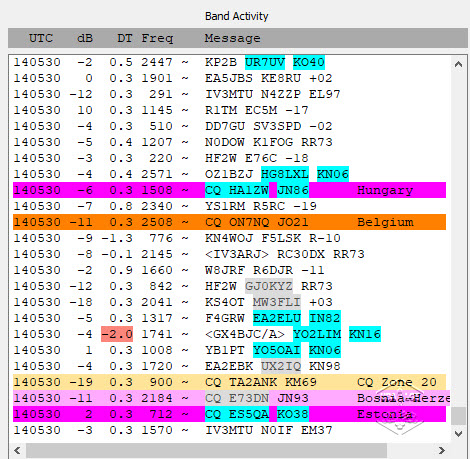
C'est dans cette fenêtre qu'apparaissent les Stations qui lancent CQ et les QSO entre deux Stations en BLANC
Pour avoir une idée des contrôles souvent utilisés lors de la création de QSO, cliquez sur une ligne d'une Station qui lance CQ. Cette action produit les résultats suivants :- Les indicatifs et le localisateur d'une station appelant CQ sont copiés dans la fenêtre « Rx Frequency » (fenêtre B).
- Les messages sont générés pour un QSO minimal standard.
- La boîte Tx even est vérifiée ou effacée de manière appropriée, de sorte que vous transmettez dans les bonnes secondes (impair ou même).
- Les marqueurs de fréquence Rx et Tx (petits ponts rouge et vert) sont déplacés à la fréquence de la station CQing.
- Le bouton radio Gen Msg situé en bas à droite de la fenêtre principale est sélectionné.
- Double-cliquez sur le bouton « Tx Enable » (qui devient rouge) dans le menu votre Tx sera activé et une transmission commencera automatiquement au bon moment.
Fenêtre B (Rx Frequency)
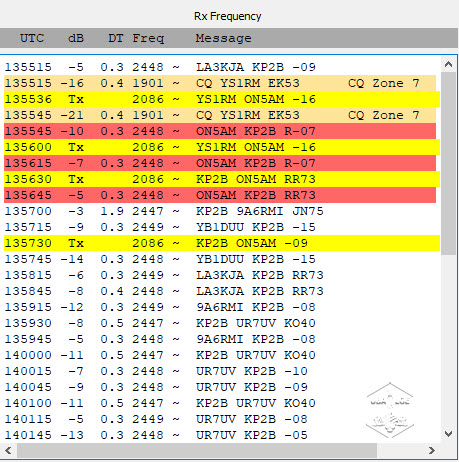
C'est la page de votre trafic. C'est dans cette fenêtre qu'apparaîtra vos lancements d'appels et le déroulement du QSO.
Lorsqu'une station a été sélectionnée le QSO peut débuter. Pour le reconnaître sa ligne est affichée en ROUGE. Comme dans la fenêtre de réception, plusieurs indicateurs sont importants.- UTC : L'heure UTC à laquelle le message a été reçu.
- dB : La puissance du signal reçu. Plus la valeur s'approche de -1 (c'est la valeur maximale) et plus le signal est fort.
- DT : Le décalage entre l'horloge du Pc et l'acquisition de la synchro du signal. Cette valeur devrait être faible, aux alentours de +/- 0,1 sec. Il est donc impératif que l’horloge de votre ordinateur soit parfaitement à l’heure.
- Fréquence : À partir de zéro, c'est la fréquence que vous suivez. Sauf cas exceptionnel, vous ne touchez jamais à la fréquence affichée sur votre TX, vous vous déplacez en fréquence en cliquant sur le spectre, dans une largeur de 3 000Hz.
- Message : Avec des couleurs différentes, vous connaissez la signification des différents décodages. En JAUNE c'est le texte que vous émettez, le ROUGE c'est le texte réel du contact et le BLANC affiche deux Stations qui se contactent que vous voyez sur votre fréquence de réception.
Fenêtre C (renseignements utiles)
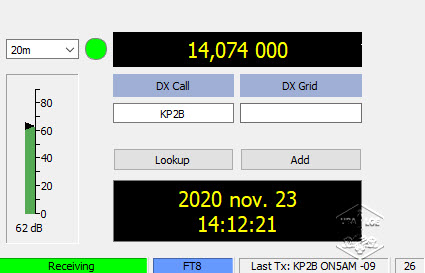
- Tout à gauche : le « bar graph » dans WSJT-X devrait normalement afficher environ 30 dB sur une bande « morte », augmentant à environ vers 60 dB sur une bande active avec environ une douzaine de stations QRV simultanément.
- A coté : ce sont les contrôles relatifs à la sélection de fréquence.
- En dessous : la station appelée, l'azimut, la distance, la date et l'heure.
- La premier bouton vert en réception et rouge en émission. A côté le mode de transmission et le dernier bouton affiche le dernier contact Tx.
Fenêtre D (Generate Std Msgs)
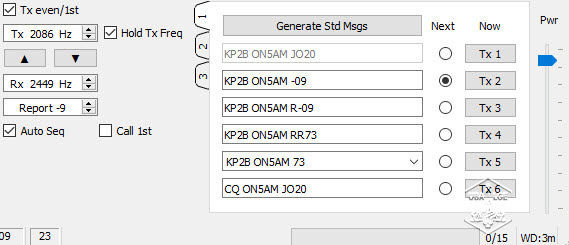
Les contrôles traditionnels du programme WSJT-X apparaissent dans cette fenêtre, fournissant six champs pour entrée de message. Ce sont des messages pré-formatés pour un QSO standard minimal. Ils sont générés lorsque vous cliquez sur Générate Std Msgs [1]. Attention, il devrait être évident que les protocoles JT4, JT9, JT65, FT8 ne sont pas conçus ou bien adaptés pour des conversations approfondies.
À droite- Le message TX1 est une demande de contact en mentionnant un Dx, votre indicatif et en finissant par votre GRID. Attention si vous cliquez deux fois dessus il devient inaccessible.
- Les messages TX2 et TX3 sont les reports qui sont générés automatiquement par le logiciel.
- Le message TX4 signale que vous avez bien reçu le report de votre correspondant. Le RR73 clôturant le QSO.
- Le TX5 peut être changé car vous pouvez saisir et transmettre quoi que ce soit dans l'onglet Msg free si vous ne désirez pas uniquement remettre vos 73. Les utilisateurs ajoutent souvent un Chat amical à la fin d'un QSO. Les messages au format libre tels que « TNX ROBERT 73 » ou « 5W VERT 73 GL » sont pris en charge, jusqu'à un maximum de 13 caractères, y compris des espaces. En général, il faut éviter le caractère / (slash ou barre oblique) dans les messages libres, car cela peut créer une confusion dans le code et le programme risque d'interpréter votre message comme faisant partie d'un indicatif composé.
- Pour le message n°5, il faut cliquer sur la petite flèche verticale à droite (menu déroulant) pour sélectionner l'un des messages en texte libre préenregistré inscrits sur l'onglet des Paramètres | Macros Tx. Appuyez sur Entrée et sur un message # modifié pour ajouter automatiquement ce message aux macros stockées. - Le Tx6 vous permettre de lancer un appel CQ.
- TX even/ist : WSJT-X passe en émission toutes les minutes paires et ceci pendant 47 secondes en JT65 et 15 secondes en FT8, le temps nécessaire pour transmettre le message puis il bascule en mode Idle (repos) pour ensuite passer à l'état réception. Avec cet icône vous connaissez dans quelle période vous vous trouvez.
- Tx & Rx : c'est le rappel des fréquences TX et RX que vous utilisez.
- Hold Tx freq : Vous donne une fréquence d'émission fixe.
- Report : C'est la puissance de la Station que vous voulez ou que vous contacter. Lorsque les signaux sont proches ou au-dessus de +1 dB, vous et votre partenaire de QSO devriez probablement réduire la puissance.
- Auto Seq : si la case est cochée cela vous donne automatiquement la séquence QSO conventionnelle. Il configure les messages avec les deux indicatifs et envoie le rapport en utilisant le message Tx2 ou Tx3.
- Call 1st : en mode CQ répond automatiquement à votre premier appelant décodé - littéralement, le premier dont le message est décodé.
-
Fenêtre E (boutons de commande)

Entre les 4 fenêtres décrites précédemment, se trouvent des boutons de commande qui permettent de contrôler vos flux Rx et Tx.
- CQ only : ne donne dans la fenêtre de Band Activity que les Stations qui lancent appel CQ.
- Log QSO : Si vous appuyer sur ce bouton cela ouvre une fenêtre de dialogue pré-remplie avec les informations du dernier QSO.
- Stop : terminera l'acquisition des données normales dans le cas où vous souhaitez geler l'effet de cascade (Waterfall).
- Monitor : redémarre l'opération de réception normale. Ce bouton est surligné en vert lorsque le WSJT-X reçoit.
- Erase : efface la fenêtre de droite « Rx Frequency ». Double-cliquez sur ce bouton effacera la deuxième fenêtre « Band Activity »
- Décode : indique au programme de répéter la procédure de décodage à la fréquence Rx (marqueur vert sur la cascade), en utilisant la séquence la plus récente de données reçues.
- Enable TX : bascule le programme dans le mode de séquençage automatique Rx/Tx et se met en évidence en rouge. Une transmission va commencer au début de la séquence sélectionnée (pair ou impair Txeven/1st). Une transmission sera démarré au plus tard quand vous serez dans la bonne tranche horaire.
- Halt Tx : termine une émission en cours et désactive le Tx automatique
- Tune : peut être utilisé pour passer en mode Tx et générer une porteuse non modulée à la fréquence spécifiée Tx (marqueur rouge sur la cascade). Ce processus peut être utile pour régler un tuner d'antenne. Le bouton est surligné en rouge quand le Tune est actif. Cliquez une deuxième fois pour désactivé le tune.
- Menus : supprime le menu du haut (File, configurations...)
Le Wide Graph de WSJT-X

On pourrait traduire WIDE GRAPH par large graphique. Cela affiche l'effet de « chute d'eau » (waterfall), le spectrum de la portion de fréquence et des différents contrôles que vous pouvez changer pour que le résultat final soit à la hauteur de votre expérience. Vous pouvez supprimer le Contrôle en décochant la case « Controls ».
- Bins/pixels : Lorsque vous augmentez le nombre, vous augmentez la largeur de bande, mais cela reste tributaire de la largeur que vous avez sélectionné au départ avec votre transceiver.
- JT65 2500JT9 : a été sélectionné au départ avec les options de sélection du décodage JT65 ou JT9 ou les deux.
- Start 0 Hz : Sélectionne le départ de la bande observée.
- N Avg 6 : Diminue ou augmente la sensibilité du spectrum. La valeur de 5 (environ) convient pour le JT9 et le fonctionnement du JT65.
- Palette : Définit la sensibilité pour les changements de couleur de la «chute d'eau»
- Default : Change les couleurs de la « chute d'eau ».
- Flatten et Ref Spec : Sur la première position, la bande est affichée entièrement ; sur la seconde position, la bande n'affiche que les pics. Cela compense une pente ou une réponse inégale, selon la bande passante reçue.
- Current... : Les signaux JT9 apparaissent dans le spectre cumulatif sous des formes presque rectangulaires d'environ 16 Hz de largeur.
Sélectionnez Current ou Cumulative pour afficher le spectre dans le tiers inférieur de la fenêtre actuelle. N moy calculs le FFT. Cumulatif est le spectre moyen depuis le début en tenant compte de l'heure UTC. - Curseurs : les deux premiers curseurs augmentent ou diminuent la sensibilité du spectrum, vous pouvez ainsi, si le signal est très petit, l'augmenter mais ce n'est que l'aspect visuel. Les deux curseurs suivants augmentent ou diminuent le zéro spectrum..
- Spec : augmente la parité graphique du spectrum.
- Smouth : en rapport avec linear Avg. Dans cette position, plus le nombre est élevé plus la sensibilité dans ce mode est élevée.
Conclusion :
Je n'ai abordé ici que le logiciel WSJT-X en HF. Au départ, WSJT-X est un programme informatique conçu pour faciliter la communication radioamateur en utilisant des signaux très faibles. Les quatre premières lettres du nom du programme signifient "Weak Signal communication by K1JT", tandis que le suffixe "-X" indique que WSJT-X a débuté comme une branche étendue et expérimentale du programme WSJT.
Le protocole WSPR a été conçu pour le décodage des chemins de propagation potentiels en utilisant des transmissions de faible puissance.Maintenant que la propagation diminue fortement, il devient de plus en plus difficile de réaliser de beaux contacts lointains. Ces modes JT 65 et FT8, bien que numérique, offrent une roue de secours bien utile pour continuer notre hobby. Ce mode n'est pas nouveau mais il permet aussi de faire des contacts avec peu de puissance car le système informatique permet de décoder de très faibles signaux. Il faudra se rendre à l'évidence et peut-être changer notre manière de trafiquer jusqu'au prochain pic solaire.
Vignette : https://www.piqsels.com
Licencié Harec depuis 1990, après une pause de quelques années, j'ai renouvelé mon intérêt pour la radio, je suis particulièrement actif en HF, appréciant le FT8, les contest et la chasse au Dx. Depuis 2021, je suis président de la section de Liège et administrateur du site Internet www.on5vl.org. Passionné d'informatique, je suis convaincu que le monde des radioamateurs doit évoluer avec les avancées technologiques, notamment avec l'émergence de l'IA dans nos shack.
